Υπολογιστής πολύ αργός στο Διαδίκτυο; Η συμβουλή που λειτουργεί για να σερφάρετε πιο γρήγορα.
Είναι ο υπολογιστής σας πολύ αργός όταν σερφάρετε στο Διαδίκτυο;
Παρατηρείτε βραδύτητα στη φόρτωση των σελίδων του Διαδικτύου; Η πλοήγηση στο Διαδίκτυο είναι αργή;
Γρήγορη, μια συμβουλή για να βελτιώσετε την απόδοση του υπολογιστή ή του Mac σας.
Όσο περισσότερο σερφάρετε στο Διαδίκτυο, τόσο πιο αργή γίνεται η περιήγηση στο διαδίκτυο.
Γιατί ? Επειδή ο υπολογιστής σας καταγράφει πληροφορίες στους ιστότοπους που επισκέπτεστε καθώς πηγαίνετε.
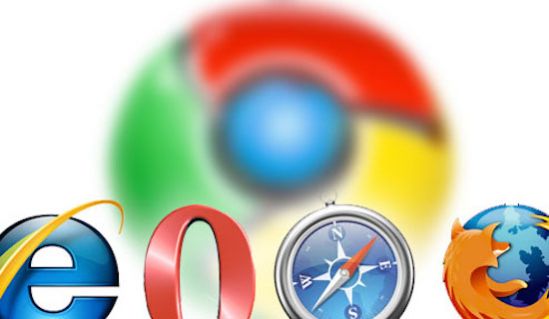
Αποτέλεσμα, μετά από λίγο ο υπολογιστής σας το μαζεύει και χάνετε όλο και περισσότερο χρόνο φορτώνοντας τις σελίδες...
Αν λοιπόν το άνοιγμα των σελίδων του Διαδικτύου είναι πολύ αργό ή αν η φόρτωση των σελίδων του Διαδικτύου είναι πολύ αργή, μην πανικοβληθείτε. Μείνετε ήρεμοι ;-) Υπάρχει μια αποτελεσματική συμβουλή!
Εκκαθαρίστε την προσωρινή μνήμη του προγράμματος περιήγησης μία φορά το μήνα
Για να διορθώσετε αυτό το πρόβλημα της βραδύτητας, το μόνο που έχετε να κάνετε είναι να αδειάζετε την προσωρινή μνήμη του προγράμματος περιήγησής σας τουλάχιστον μία φορά το μήνα. Για να το κάνετε αυτό, μεταβείτε στις επιλογές του προγράμματος περιήγησης που χρησιμοποιείτε.
Για Chrome
1. Απλώς κάντε κλικ στο ρυθμιζόμενο κλειδί πάνω δεξιά.
2. Στη συνέχεια, στα "Εργαλεία" και "Εκκαθάριση δεδομένων περιήγησης".
3. Επιλέξτε τουλάχιστον το πλαίσιο "Αποθηκευμένες εικόνες και αρχείο" και επιλέξτε "Από την αρχή" από το αναπτυσσόμενο μενού.
4. Τελειώστε με ένα μικρό κλικ στο "Εκκαθάριση δεδομένων περιήγησης".
Για Firefox
1. Κάντε κλικ στο "Εργαλεία" και μετά στο "Επιλογές".
2. Κάντε κλικ στην καρτέλα "Για προχωρημένους" και στη συνέχεια "Δίκτυο".
3. Τέλος κάντε κλικ στο κουμπί "Άδειασμα τώρα".
Για Microsoft Edge
1. Επιλέξτε "Αγαπημένα".
2. Κάντε κλικ στο "Ιστορικό".
3. Επιλέξτε "Διαγραφή όλου του ιστορικού".
4. Επιλέξτε τα δεδομένα που θέλετε να διαγράψετε από τον υπολογιστή.
5. Κάντε κλικ στο "Διαγραφή".
Για τον Internet Explorer 9
1. Κάντε κλικ στο εικονίδιο με το γρανάζι στην επάνω δεξιά γωνία της οθόνης.
2. Κάντε κλικ στην «Ασφάλεια» και στη συνέχεια «Διαγραφή ιστορικού περιήγησης».
3. Επιλέξτε το πλαίσιο "Προσωρινά αρχεία Internet" και ολοκληρώστε κάνοντας κλικ στο "Διαγραφή" στο κάτω μέρος του παραθύρου.
Για τον Internet Explorer
1. Κάντε κλικ στο "Εργαλεία" και μετά στο "Επιλογές Internet".
2. Στη συνέχεια, κάντε κλικ στο κουμπί "Διαγραφή" στο τμήμα "Ιστορικό περιήγησης" (στην καρτέλα "Γενικά").
3. Επιλέξτε τουλάχιστον το πλαίσιο "Προσωρινά αρχεία Internet" και ολοκληρώστε κάνοντας κλικ στο "Διαγραφή".
Για Safari σε Mac
1. Κάντε κλικ στο "Safari" και μετά στο "Reset Safari".
2. Επιλέξτε τουλάχιστον το πλαίσιο "Διαγραφή όλων των δεδομένων ιστότοπου".
3. Επιβεβαιώστε κάνοντας κλικ στο "Επαναφορά".
Αποτελέσματα
Ορίστε, τώρα σερφάρετε πιο γρήγορα :-)
Αυτή η λειτουργία διαρκεί 2 λεπτά και σας επιτρέπει να βρείτε έναν υγιή υπολογιστή και να σερφάρετε πολύ πιο γρήγορα.
Δεν χρειάζεται πλέον να χάνουμε χρόνο περιμένοντας τη φόρτωση των ιστοσελίδων. Μην ξεχνάτε να επαναλαμβάνετε την επέμβαση μία φορά το μήνα.
Κατεβάστε το πιο γρήγορο πρόγραμμα περιήγησης
Η επιλογή του προγράμματος περιήγησης στο Διαδίκτυο είναι επίσης ένα κρίσιμο σημείο για να σερφάρετε στον Ιστό πιο γρήγορα.
Εάν εξακολουθείτε να χρησιμοποιείτε τον Internet Explorer, θα ήταν συνετό να μεταβείτε στο Chrome για να βελτιώσετε την ταχύτητα περιήγησής σας.
Σας αρέσει αυτό το κόλπο; Μοιραστείτε το με τους φίλους σας στο Facebook.
Επίσης για να ανακαλύψετε:
Ο υπολογιστής σας θερμαίνεται πάρα πολύ; Η συμβουλή για να το ανανεώσετε.
Καθαρίστε σχολαστικά το πληκτρολόγιο του υπολογιστή σας σε 5 λεπτά.










